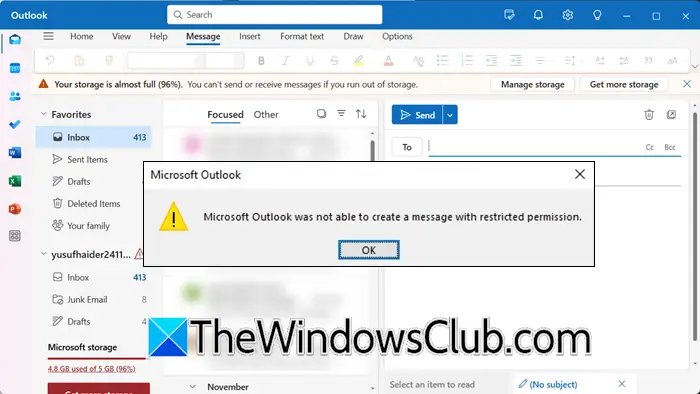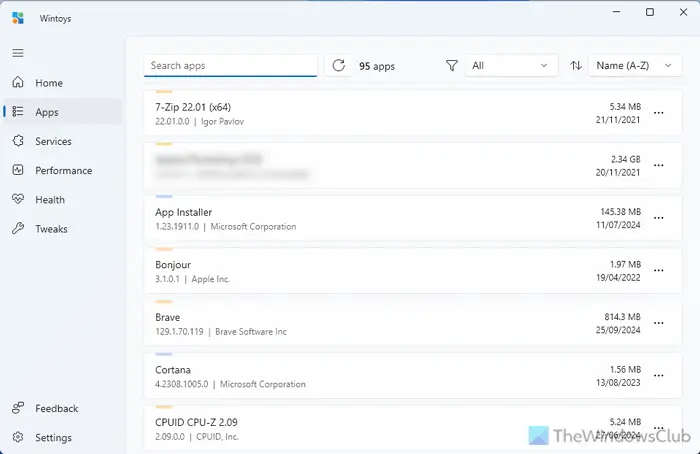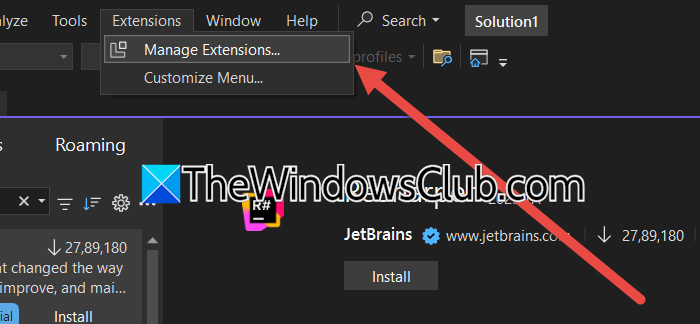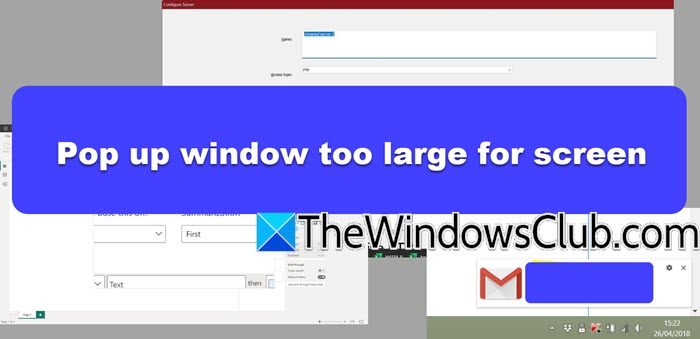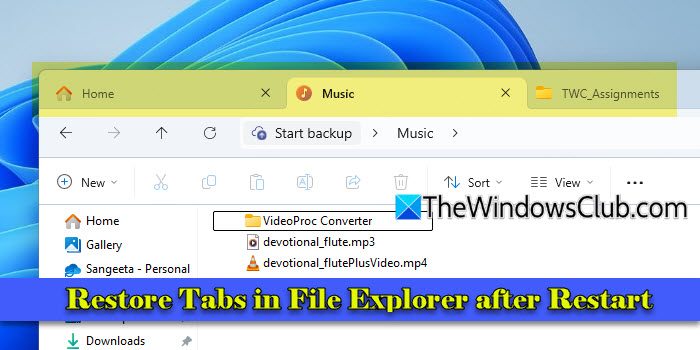如果您找不到 Outlook 日历或遇到问题,您可以使用Outlook 日历检查疑难解答修复 Windows 11/10 计算机上的日历问题。此故障排除程序通过“获取帮助”应用程序运行,该应用程序是 Windows 11/10 中包含的内置故障排除工具。
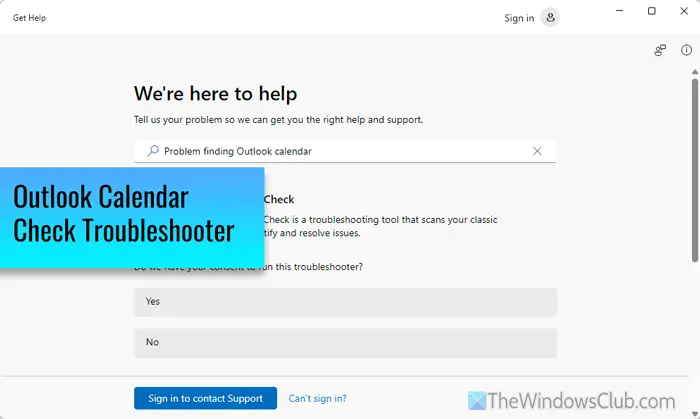
要修复 Windows 11/10 中的 Outlook 日历问题,您可以使用 Outlook 日历检查疑难解答。此经典 Outlook 日历检查疑难解答程序可扫描经典 Outlook 日历并几乎立即纠正所有检测到的问题。
首先,打开计算机上的“获取帮助”应用程序。为此,请搜索寻求帮助在任务栏搜索框中,然后单击单个搜索结果。
然后,搜索此文本:查找 Outlook 日历时出现问题。它请求运行疑难解答程序的权限。
或者,您可以单击此处打开它直接地。
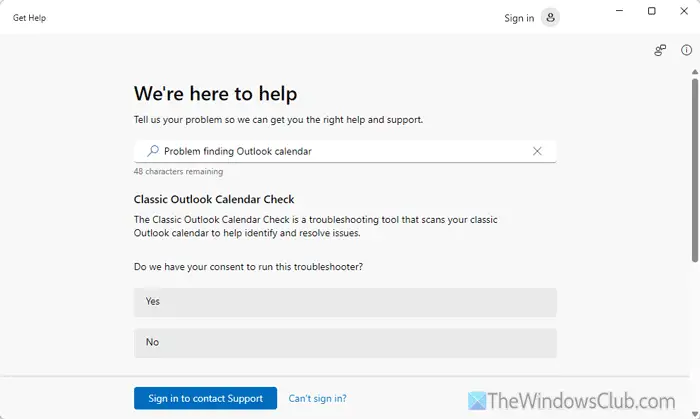
您需要点击是的按钮通过“获取帮助”应用启动故障排除过程。
运行该过程需要一些时间。不要关闭窗口或中断正在进行的过程。
有时,它可能会根据您遇到的问题显示各种提示。您需要仔细阅读屏幕说明才能完成工作。不过,您还可以找到此疑难解答程序的日志,以便手动修复问题。您可以找到是/否问题来打开该文件夹。
如果单击“是”按钮,它将打开该文件夹。但是,如果找不到相同的文件,您可以打开文件资源管理器并导航到此路径:
C:\Users\用户名\AppData\Local\GetHelp
从这里,您可以打开 .log 或 .csv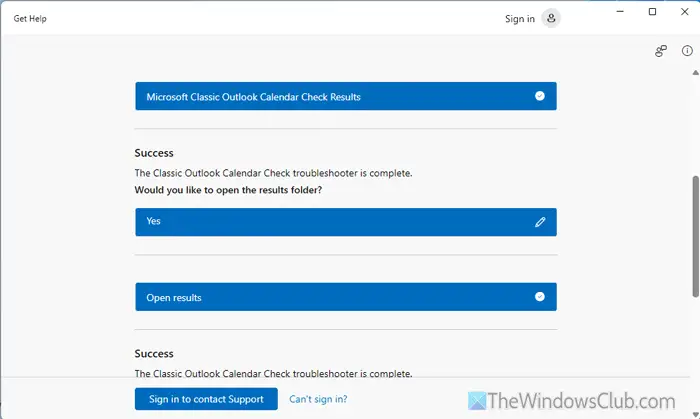 根据您的要求归档。
根据您的要求归档。
我希望这可以帮助您解决问题。
读:
- 将修复配置问题
- 如何使用
- 使用修复 Outlook 启动问题
- 使用如果您无法配置电子邮件
- 如何使用在 Windows 11 中
如何修复 Windows 11 上的日历?
根据问题的不同,您可以使用“获取帮助”应用来修复几乎所有与 Outlook 日历相关的常见问题。即使,您可以使用疑难解答来完成工作。但是,它无法打开,请确保您已登录 Outlook 电子邮件帐户。
有修复 Outlook 问题的工具吗?
是的,有一个工具叫,帮助用户解决任何 Microsoft 365 问题。即使您使用 Outlook,也可以通过使用此应用程序来解决问题。它适用于 Outlook 桌面版、Outlook for Mac 和 Web 版本。